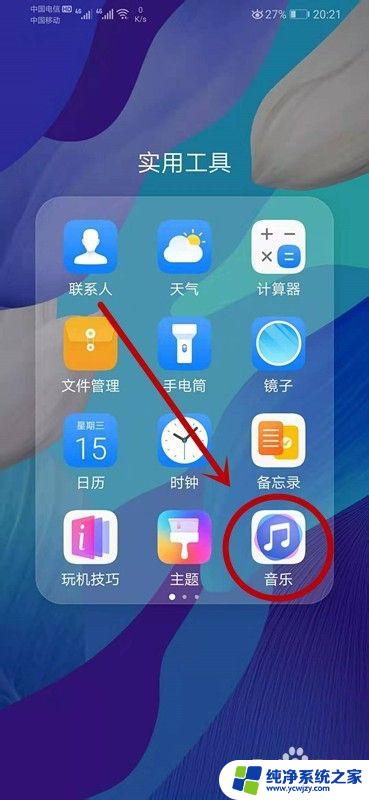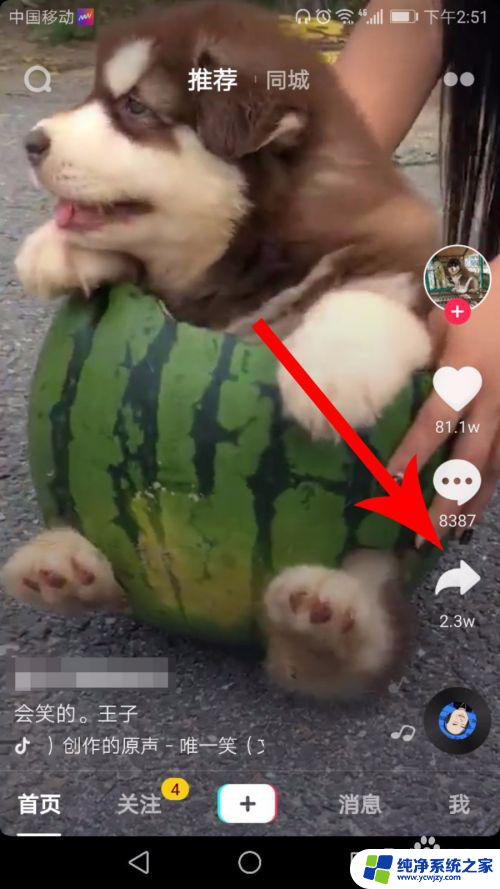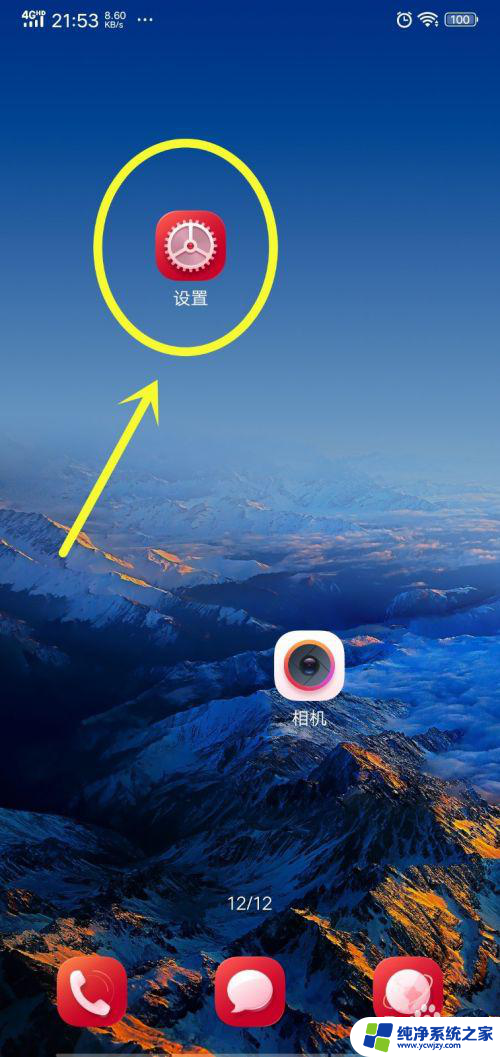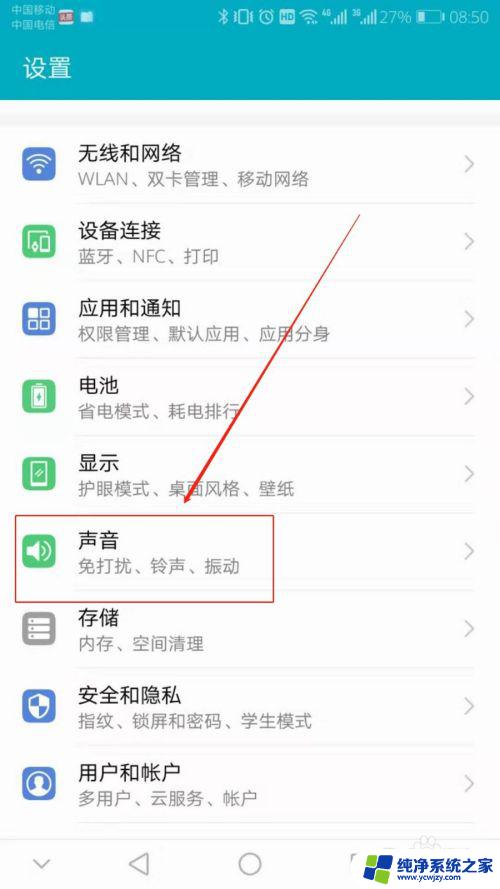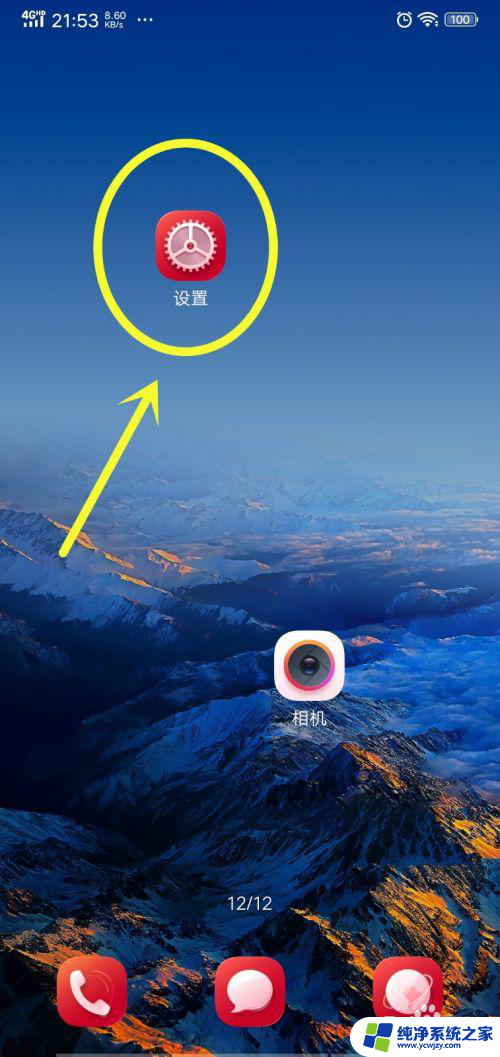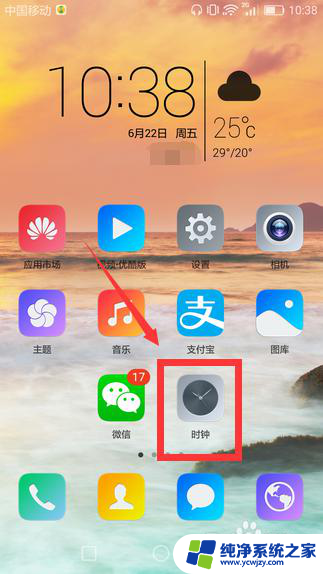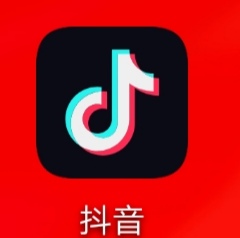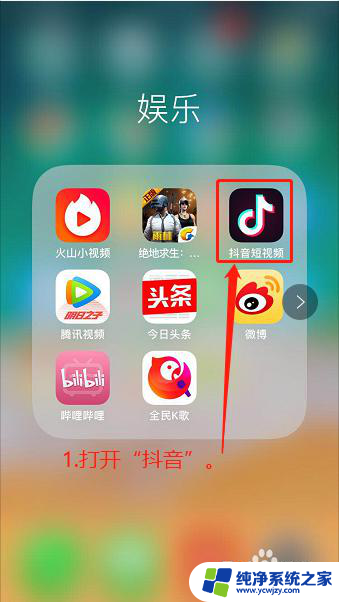mp3怎么设置成铃声 华为手机如何将本地音乐设为来电铃声
mp3怎么设置成铃声,现在的手机已经成为我们生活中必不可少的一部分,而手机铃声也是我们常会接触到的东西,然而在市面上购买的手机铃声有很多都不太符合我们个人的喜好,而且有些还需要繁琐的购买步骤。因此很多人都想将自己喜欢的音乐设置成为手机的铃声。而今天我们就来看看如何将本地音乐设为来电铃声,让我们的手机铃声更个性化和贴近我们的生活。针对华为手机用户,下面就是一些简单的操作步骤,希望对大家有所帮助。
步骤如下:
1.打开手机,找到【音乐】。
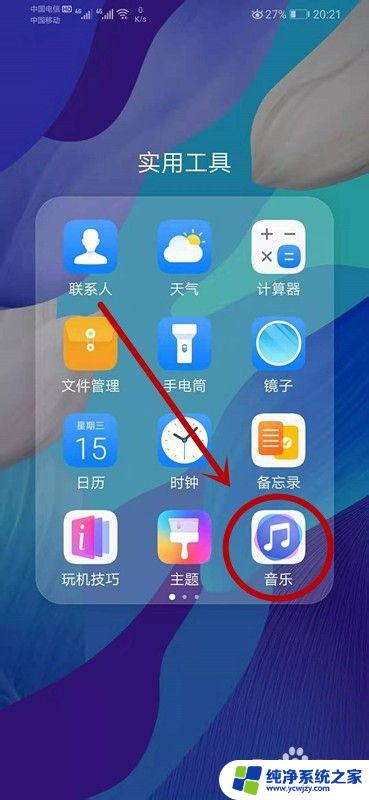
2.在【音乐】下方工具栏中找到【我的】并点击。
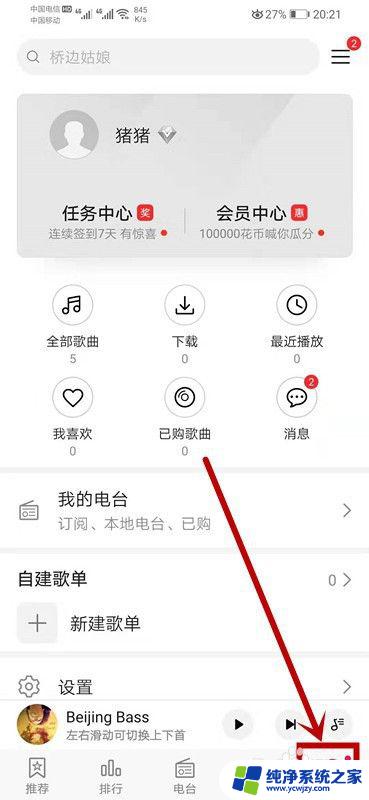
3.点击工具栏【我的】后,出现如图所示页面。点击【全部歌曲】进入下一页面。
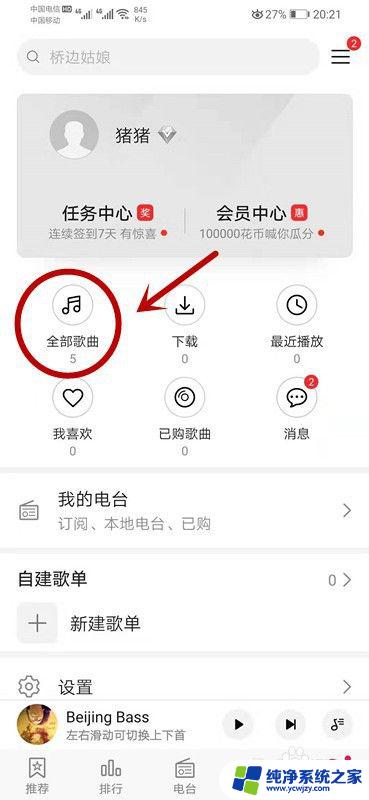
4.进入该页面后,找到想要设置为手机铃声的歌曲。
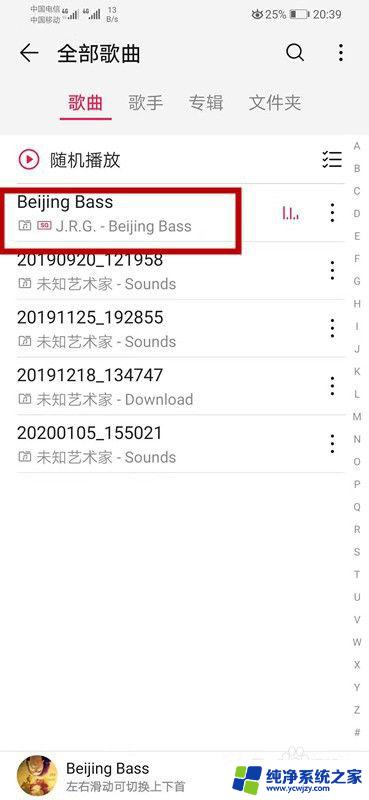
5.找到歌曲后,在该歌曲右侧。如图所示有一竖着三个圆点,找到并点击它。
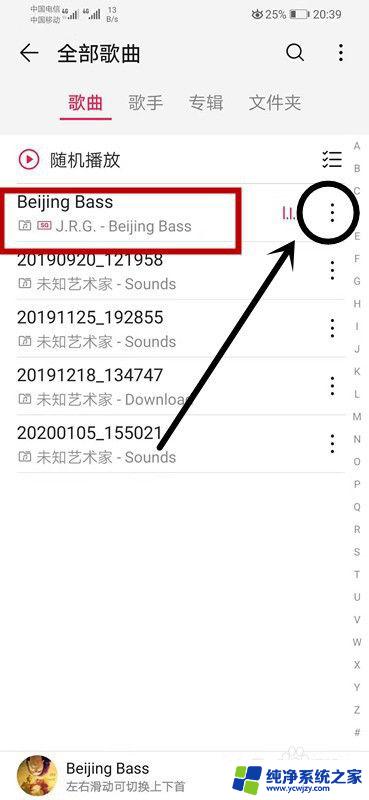
6.点击三个圆点后,出现如图所示页面。点击【设为铃声】。
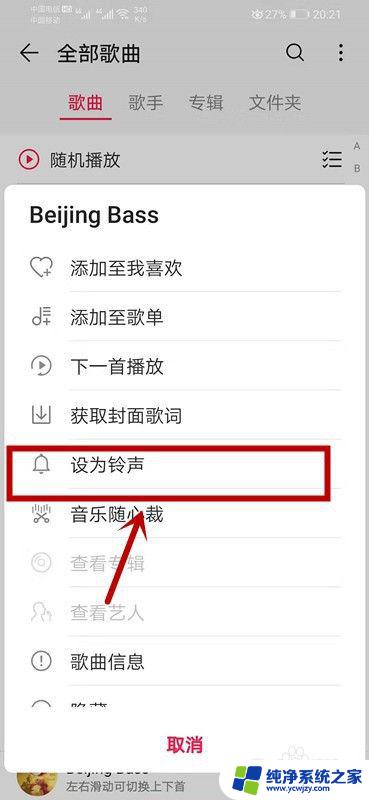
7.点击【设为铃声】后,如图所示。找到想设置的电话卡,并点击就可以设置铃声了。
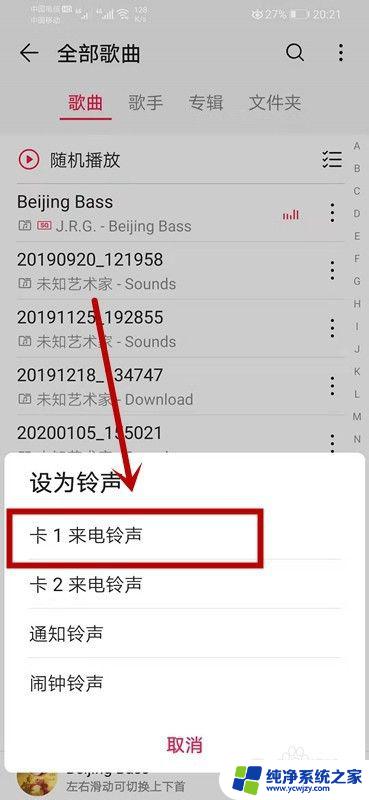
8.总结:
1.打开手机,找到【音乐】,在【音乐】下方工具栏中找到【我的】。
2.点击【全部歌曲】进入下一页面,找到想要设置为手机铃声的歌曲。
3.在该歌曲右侧。如图所示有一竖着三个圆点,找到并点击它。
4.点击【设为铃声】,找到想设置的电话卡,并点击就可以设置铃声了。
以上就是关于如何将mp3设置成铃声的全部内容,如果有出现相同情况的用户,可以按照小编提供的方法来解决问题。